cad角度线怎么画,cad直线角度怎么输入
经常和CAD打交道的小伙伴都知道,CAD测量是基本的编辑操作之一,主要包括:长度测了、面积测量、角度测量等。浩辰CAD看图王虽为一款看图软件,但也提供了一些简单的编辑功能,CAD角度标注便是其中之一,其不仅能测量出CAD图形的角度,还可以将角度数值标注保存在图纸中。今天小编给大家详细介绍一下浩辰CAD看图王中CAD角度标注功能的使用技巧吧!
CAD角度标注步骤:
1、在手机中启动浩辰CAD看图王APP,打开图纸文件后点击手机界面右上角的【●●●】按钮,在弹出的下拉菜单中点击【高级制图】,即可将看图模式调整为【高级制图】模式。如下图所示:


CAD角度标注步骤
2、切换至【高级制图】模式后,在页面底部菜单栏中点击【标注】—【角度标注】。如下图所示:
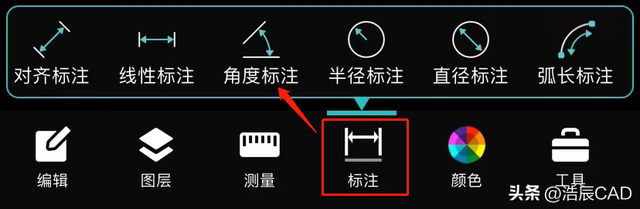
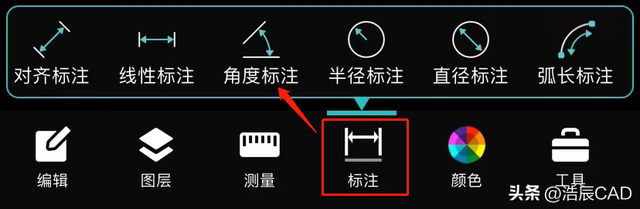


CAD角度标注步骤
3、点击需要测量角度的第一个端点,再点击顶点,最后点击需要测量角度的第二个端点,角度标注就显示出来了,在角度标注上显示一个绿色的双向箭头,调整箭头可调整标注文字的位置即可。如下图所示:
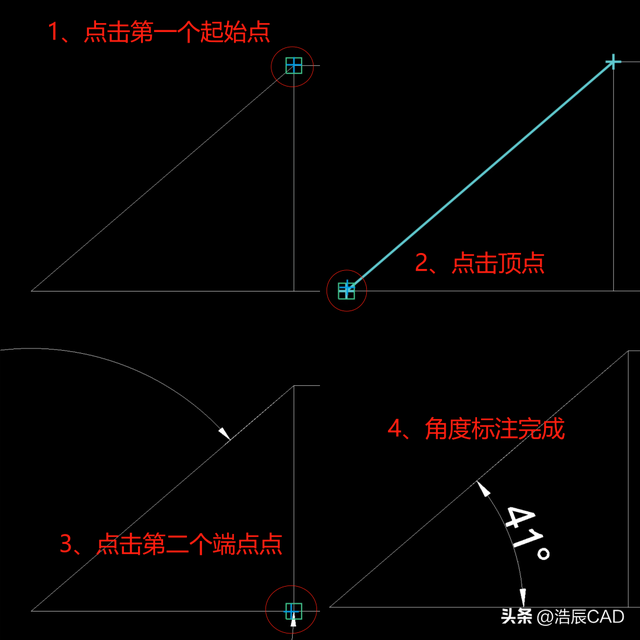
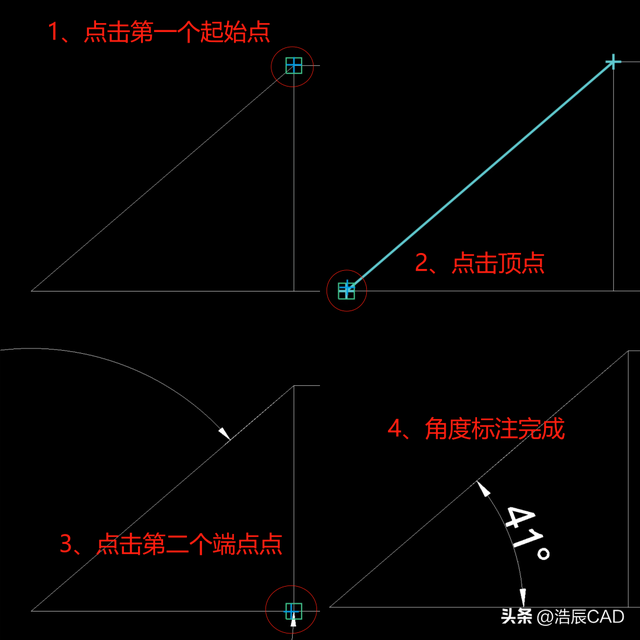


CAD角度标注步骤
大家在用手机看图之余,如果需要在图纸中添加一些CAD角度标注的话便可以调用浩辰CAD看图王中的角度标注功能,其不仅能测量出CAD图形的角度,还可以将角度数值标注保存在图纸中,当我们下次打开CAD图纸的时候,就可以直接查看到相应的角度,不需要进行重复测量等工作啦!
本文地址:https://www.cknow.cn/archives/34013
以上内容源自互联网,由百科助手整理汇总,其目的在于收集传播生活技巧,行业技能,本网站不对其真实性、可靠性承担任何法律责任。特此声明!
如发现本站文章存在版权问题,烦请提供版权疑问、侵权链接、联系方式等信息发邮件至candieraddenipc92@gmail.com,我们将及时沟通与处理。
